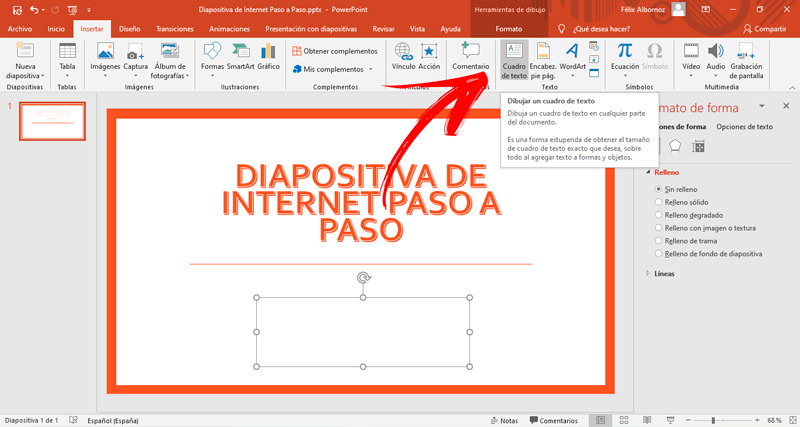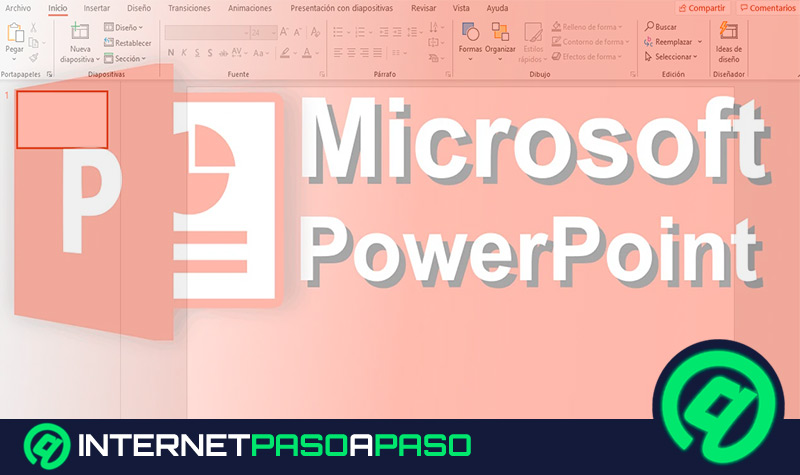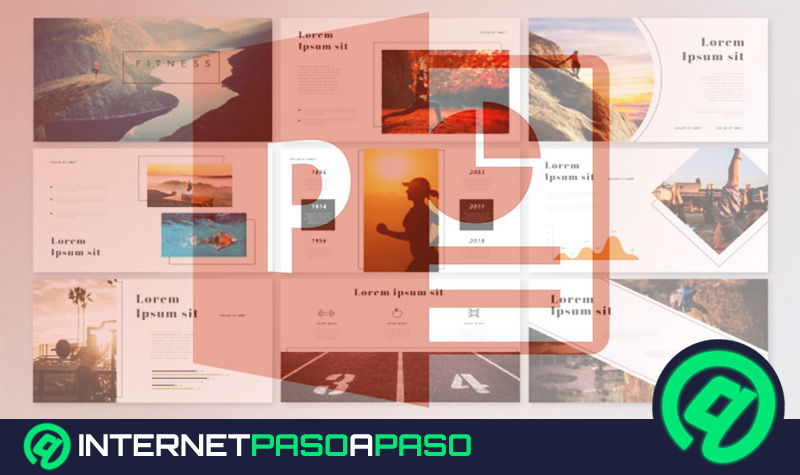El cuadro de texto es una herramienta muy usada cuando quieres agregar palabras dentro de una determinada sección de la diapositiva. Esto se debe a la facilidad que presenta su manejo y su edición.
Para que puedas sacar el máximo provecho a PowerPoint, te mostraremos en los siguientes párrafos qué es un cuadro de texto y cuáles son los pasos que debes hacer para crear uno.
No te pierdas de nada si quieres convertirte en un experto. Además, estos tips te ayudarán a que ahorres tiempo en tu trabajo y mejores la eficiencia en las presentaciones que realices en PowerPoint.
¿Qué es un cuadro de texto y para qué sirve en PowerPoint?
El cuadro de texto es una herramienta que se utiliza para delimitar una zona dentro de una sección o dentro de toda la diapositiva de PowerPoint. De esta manera podrás agregar palabras y darle un formato de forma independiente del resto de tu trabajo. Vas a poder incluir columnas, justificar la alineación y cambiar el tamaño y color de letras de un modo más rápido. Esto te llevará a que trabajes con menos pasos y el resultado sea más prolijo.
Aprende paso a paso cómo crear un cuadro de texto en PowerPoint
Los pasos que deberás hacer para crear un cuadro de texto en PowerPoint son los siguientes:
- Pulsa en la zona en donde quieres agregar el cuadro de texto. No te preocupes si no lo haces de forma perfecta, ya que podrás moverlo luego.
- A continuación, dirígete a la barra de opciones y busca, dentro de la pestaña Insertar, el grupo Texto.
- Elige la herramienta Cuadro de texto representada por un cuadrado con una letra A con varias líneas dentro del mismo.
- Luego dirígete a la pestaña Inicio, elige el tipo el tamaño y el color de fuente.
- Escribe lo que necesitas y para finalizar haz clic fuera del cuadro de texto.